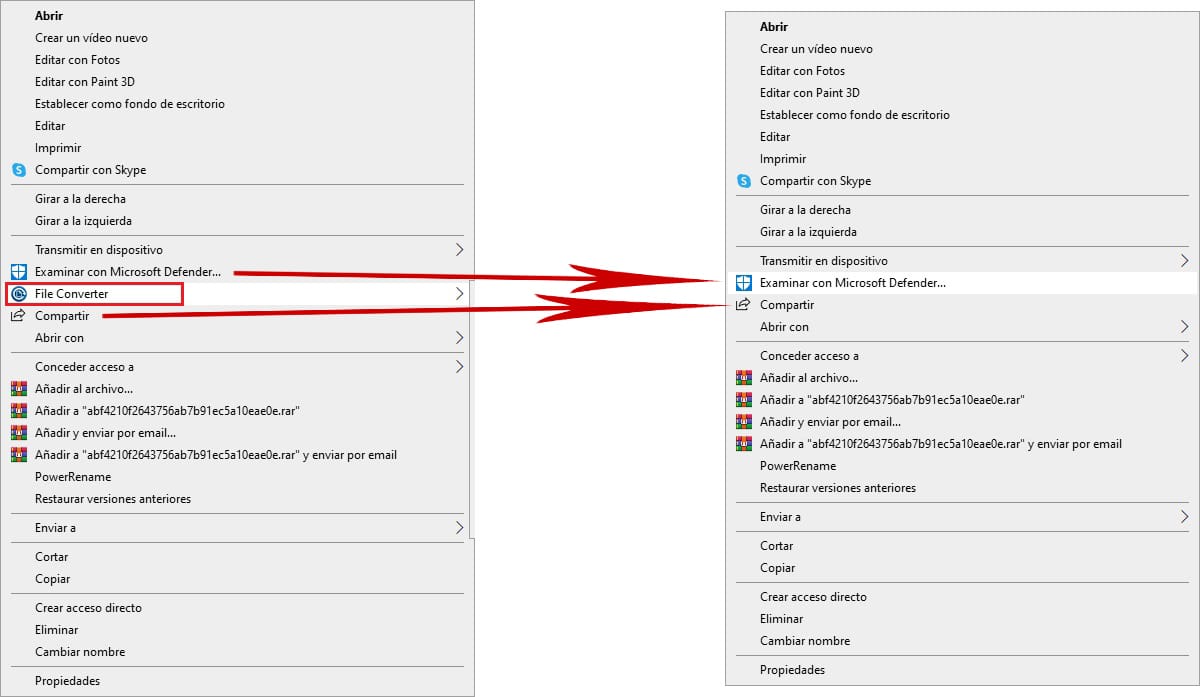
응용 프로그램의 기능에 따라 상황에 맞는 메뉴를 통해 시스템에 통합 Windows, 파일 위로 마우스를 가져갈 때 마우스 오른쪽 버튼을 클릭하면 표시되는 메뉴. 그러나 이것은 때때로 문제가됩니다.
그리고이 메뉴에 추가되는 어플이 너무 많아서 미로가되기 시작해서 문제라고 해요 옵션을 찾는 데 드는 비용은 어디입니까? 우리가 정말로 사용하는 것입니다. 다행히 모든 컴퓨터 문제에 대한 해결책이 있습니다.
이 문제는 응용 프로그램이 이 메뉴에 설치할 수있는 사용자 권한 Windows 레지스트리를 통해 처음에는 해당 옵션이 없습니다. 다행히 Windows 레지스트리에 액세스하여 Windows 상황에 맞는 메뉴에 표시된 액세스를 빠르게 제거 할 수 있습니다.
Windows 상황에 맞는 메뉴에서 응용 프로그램 제거
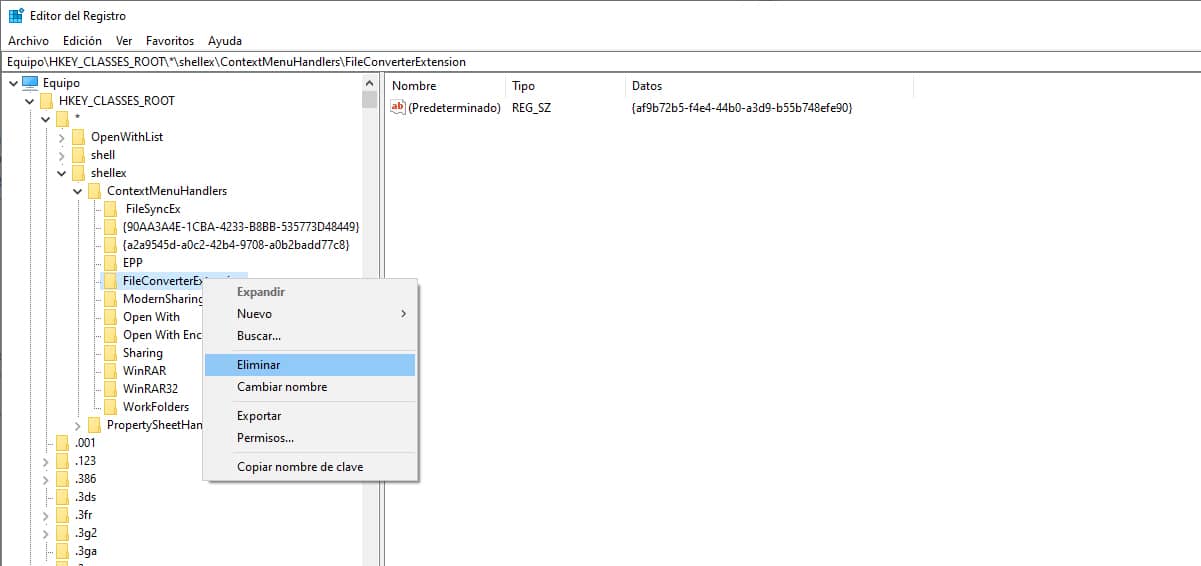
- 가장 먼저해야 할 일은 Cortana 검색 상자 및 "regedit"입력. 제거했으면 Windows 키 + r 키 조합을 눌러 "regedit"를 실행할 수 있습니다.
- 다음으로, 우리는 경로를 찾습니다 HKEY_CLASSES_ROOT /*/shellex/ContextMenuHandlers
- ContextMenuHandlers 폴더에 표시됩니다. 모든 단축키 Windows 사본의 상황에 맞는 메뉴에서 설정했습니다.
- 제 경우에는 표시하고 싶지 않은 항목을 제거하려면 파일 변환기, 우리는 디렉토리 위에 마우스를 놓고 삭제 옵션을 선택하는 오른쪽 버튼을 클릭합니다.
이 변경 사항이 발생합니다. 컴퓨터를 다시 시작할 필요없이이므로 상황에 맞는 메뉴에서 사용할 수있는 액세스를 더 이상 사용할 수 없는지 신속하게 확인할 수 있습니다.
이 옵션 대부분의 Windows 버전에서 사용할 수 있습니다., Windows 10뿐만 아니라 Windows 레지스트리의 작동이 Windows XP에서와 거의 동일하기 때문입니다.